|

Un ringraziamento a "La Grafica di Susi " per la gentile concessione di utilizzare il seguente Tutorial che ne detiene i diritti. Tutto il materiale immagini ed altro anche se non espressamente specificati, ed i Copyright, vengono riconosciuti ai legittimi proprietari.
E' vietato distribuire il tutorial in altri siti o forum senza l'autorizzazione necessaria.

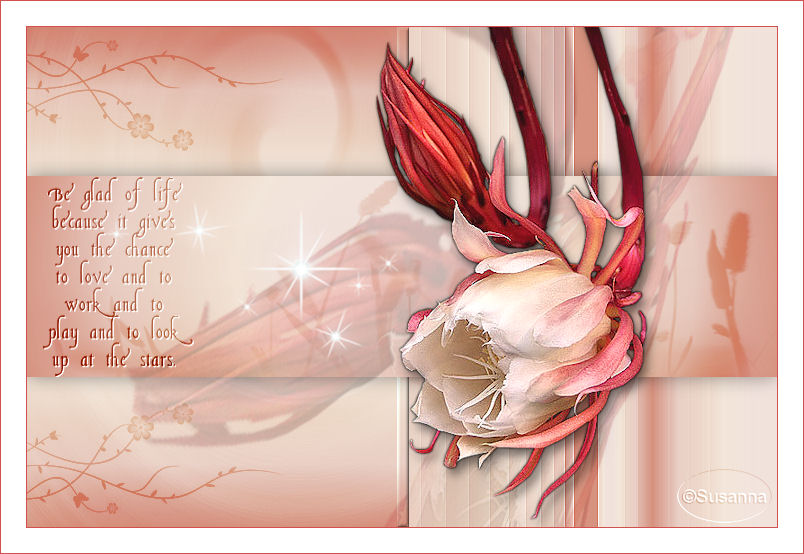
Creato
con Paint Shop Pro X3
 
MATERIALI
SELEZIONI
GRADIENTE
Il
materiale usato è di proprietà

FILTRI
Len K's :
Raisa
Alien Skin Eye
Candy 5 - Impact - Perspective shadow:
setting
Prima di
iniziare
Scompattate tutto il materiale, le selezioni sono
state create appositamente da me per questo tutorial, per usarle in tutorial
dovete chiedere la mia autorizzazione e mettere il
credit al mio sito, mettere le selezioni e il gradiente nelle
apposite
cartelle di paint shop pro,
per importare i
setting per il plug-in Alien Skin Eye Candy 5 - Impact
Perspective Shadow fare doppio clic sul file , si
posizionerà in User Setting
Buon
lavoro da GraficAugusto
Ringrazio di cuore Adria per avermi ispirato questo
lavoro
|
Ti consiglio di portare con tè la freccia
mentre esegui il tutorial.
Ti servirà come "segnalibro".

Se vuoi stampare il Tutorial, clicca qui sotto:
|
 
PASSO
1
Aprire
una tela trasparente dimensioni 750x500 pixel
Da
materiali primo piano attivare il gradiente
mqc_blush stile lineare Angolo 180 - ripetizioni 1 -
inverti non spuntato
attivare
lo strumento barattolo e colorare la tela -
Selezioni - Carica selezione da disco @susanna02_2010 -
Effetti - Plug-in - Len K's Raisa
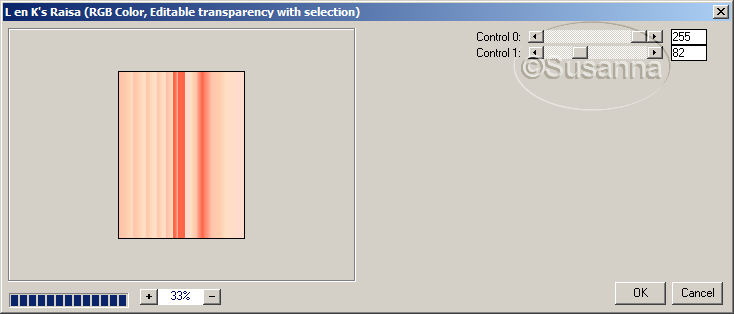
Effetti
- Effetti bordo - Aumenta
PASSO
2
Livelli
- Nuovo livello raster - Selezioni - inverti -
Aprire delicate_blossom - Regola - Sfocatura radiale
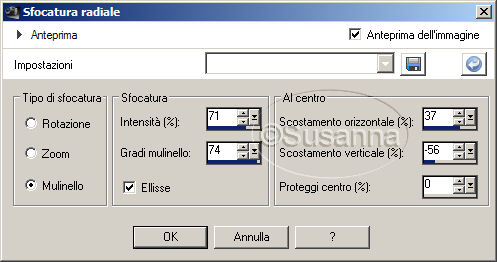
Effetti
- Effetti bordo - Aumenta - Modalità di miscelatura
Sovrapponi - Selezioni - Deseleziona
PASSO
3
Livelli
- Nuovo livello raster - Selezioni - Carica selezione da
disco @susanna03_2010 - attivare lo strumento barattolo
e colorare la selezione con il gradiente - Effetti 3D -
Smusso a incasso
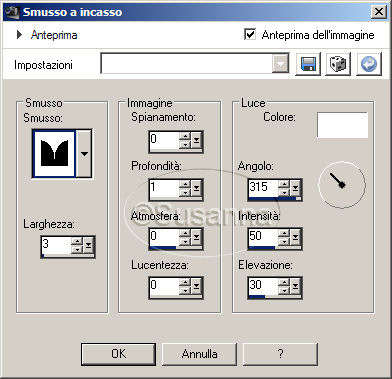
Selezioni - Deseleziona
PASSO
4
Aprire
Floral_Deco - Modifica - Copia -Tornare al lavoro -
Modifica - Incolla come nuovo livello - posizionare in
alto a sinistra (come da immagine finale) - Livelli -
Duplica - Immagine - Capovolgi - Livelli - Unisci giù -
Modalità di miscelatura Sovrapponi
PASSO
5
Livelli
- Nuovo livello raster - Selezioni - Carica selezione da
disco @susanna04_2010 - da materiali stile Gradiente
Sprazzo di luce
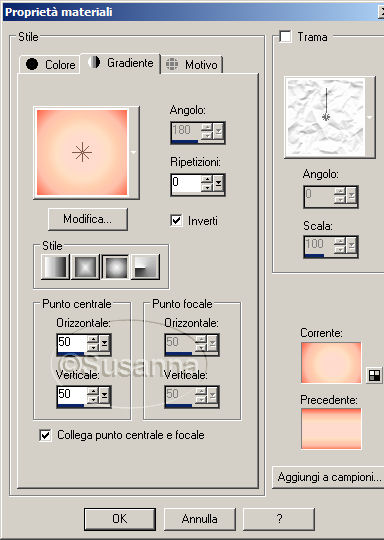
Attivare
lo strumento barattolo e colorare la selezione - Effetti
3D - Sfalsa ombra

Aprire
MistyMorning2 - Modifica - Copia - Tornare al lavoro -
Livelli - Nuovo livello raster - Modifica - Incolla
nella selezione - Modalità di miscelatura Sovrapponi -
Selezioni - Deseleziona - Livelli - Unisci visibile
PASSO
6
Regola -
Tonalità e saturazione - Vivacità - Intensità -55
Aprire Delicate Blossom -
Modifica - Copia - Tornare al lavoro - Modifica -
Incolla come nuovo livello - Immagine - Ridimensiona 90%
posizionare un po' in alto come da immagine finale -
Livelli -Duplica - Effetti - Plug-in Alien Skin Eye
Candy 5 - Impact - Perspective shadow setting
@susanna_blossom01 - Modalità di miscelatura Moltipllica
- Opacità 46 - Posizionarsi sul livello Raster 1 (fiore
senza ombra) - Selezioni - Seleziona tutto - Selezioni -
Mobile - Selezioni - Immobilizza - posizionarsi sul
livello copia di Raster1 (fiore con ombra) premere CANC
dalla tastiera - Selezioni - Deseleziona
Posizionarsi sul livello Raster 1 (fiore senza ombra) -
Effetti - Plug-in Alien Skin Eye Candy 5 - Impact -
Perspective shadow setting @susanna_blossom02
PASSO
7
Aprire tangie_lookup -
Modifica - Copia - Tornare al lavoro - Modifica -
Incolla come nuovo livello - Immagine - Ridimensiona 35%
(a seconda del psp potrebbe essere maggiore o minore la
percentuale del ridimensionamento, deve comunque stare
dentro la selezione centrale) - Regola - Messa a fuoco -
Metti a fuoco - Effetti 3D -Sfalsa ombra - colore bianco
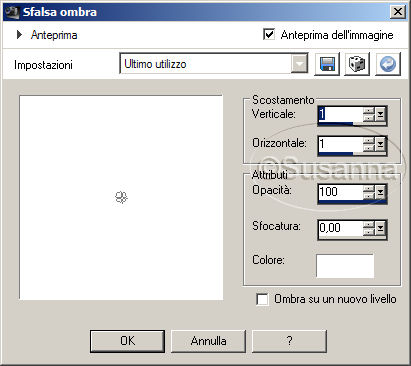
Modalità
di miscelatura - Sovrapponi - Livelli - Duplica -
Modalità di miscelatura Luce Diffusa
PASSO
8
Aprire
53_Magic Star - Modifica - Copia - Tornare al lavoro -
Modifica - Incolla come nuovo livello - Immagine -
Ridimensiona 62% - posizionare come da immagine finale
(guardate la stellina vicino alle "e" del testo) -
Firmare il lavoro - Immagine aggiungi bordatura 1 pixel
colore #d2514f - Immagine - Aggiungi bordatura 25 pixel
colore bianco - Immagine aggiungi bordatura 1 pixel
colore #d2514f
Salvare
in formato jpeg
 
"Attivare lo
strumento barattolo e riempire la tela
Il lavoro è
terminato, mi auguro ti sia divertito nell'eseguirlo
bellissima versione
di Annuska
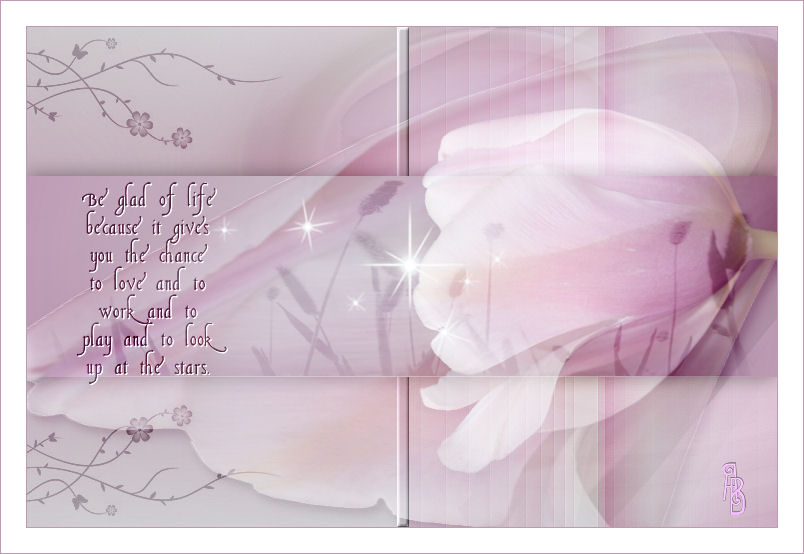
splendida versione di
Marianne
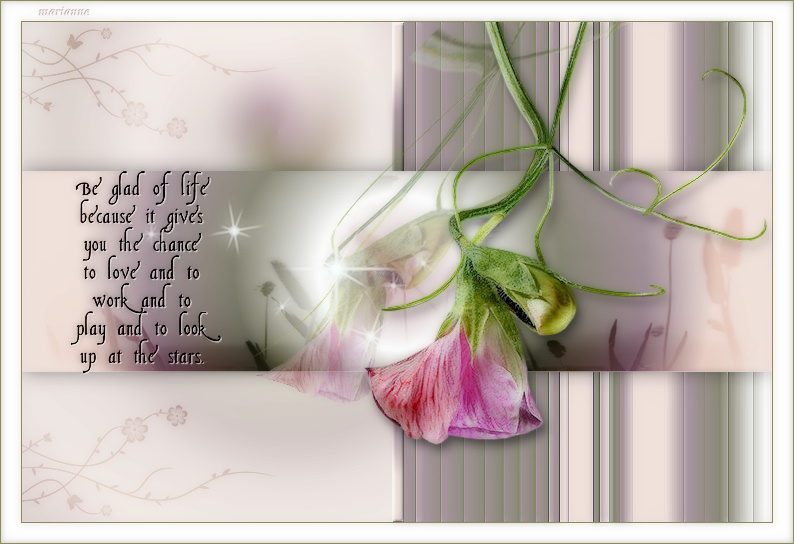
meravigliosa versione
di Tonnie

solare e magnifica
interpretazione di Adria

Grazie da GraficAugusto
Creato il
06 luglio 2010
Regolarmente registrato da
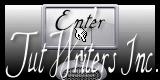
|